시스템 키보드 단축키 목록에 액세스다른 많은 데스크탑 환경에 비해 Gnome Shell은 매우 간단합니다. Gnome Shell에서 키보드 단축키 목록을 보려면 키보드에서 Windows 키를 눌러 검색 메뉴를여십시오. 검색에서“키보드 단축키”를 입력하십시오.
키보드 단축키 사용자 정의
Gnome Shell에서 키보드 단축키 작성그놈 설정 아이콘과“키보드 사용자 정의”와 관련된 간단한 문장이 나타납니다. 그놈의 키보드 부분을 즉시 시작하려면 선택하십시오.
그놈 설정 영역의 "키보드"아래셸에는 데스크톱과 관련된 바로 가기 목록이 많이 있습니다. 목록은 섹션으로 나뉩니다. 이 섹션은“런처”,“탐색”,“스크린 샷”,“사운드 및 미디어”,“시스템”,“타이핑”,“유니버설 액세스”및“Windows”입니다.
각 섹션 아래에는 작업을 수행하기위한 키보드 조합과 함께 작업이 수행하는 작업에 대한 간단한 설명이 있습니다.
Gnome Shell의 지름길은 쉽지만쉽게 참조 할 수 있도록 치트 시트를 유지하는 것이 좋습니다. 하나를 만들려면 스크롤하여 유지하려는 바로 가기를 찾은 다음 PRNT SCREEN 버튼을 누릅니다.
바로 가기 변경

의 기존 키보드 조합 변경그놈 데스크탑 환경은 간단한 과정이며 설정 앱에서 "키보드"에 액세스하여 시작합니다. 바로 가기를 다시 매핑하려면 목록을 스크롤하여 바꾸려는 목록을 찾아 클릭하십시오. 바로 가기를 클릭하면 키보드 아이콘이있는 창이 나타납니다.
새로운 키보드 조합을 눌러 바로 가기를 즉시 다시 매핑하십시오.
바로 가기 재설정
Gnome Shell에서 키보드 단축키 변경은매우 직관적이며 결과적으로 모든 사용자가 키보드가 데스크탑과 상호 작용하는 방식을 쉽게 수정할 수 있습니다. 고맙게도 수정 된 바로 가기를 재설정하는 것만 큼 쉽습니다.
그놈 키보드 단축키를 원래 상태로 다시 설정하려면 다음을 수행하십시오.
먼저 Windows를 눌러 검색을 엽니 다.버튼)을 입력하고 '키보드 단축키'를 입력하십시오. 그놈 설정 앱의 키보드 섹션을 열고 앱의 오른쪽 상단을 봅니다. 일단 "Reset All"버튼을 찾아 클릭하십시오.
"모두 재설정"을 선택하면 사용자에게 "단축키를 재설정하면 사용자 정의 단축키에 영향을줍니다"라는 경고가 표시됩니다. 재설정을 계속하려면 빨간색 "모두 재설정"버튼을 클릭하십시오.
"모두 재설정"을 클릭 한 후 Gnome의 단축키는 정상적으로 돌아와야합니다.
사용자 정의 바로 가기
키보드 단축키를 다시 바인딩하는 것 외에도그놈, 사용자는 자신의 사용자 정의를 만들 수 있습니다. Gnome 데스크탑에 대한 새로운 사용자 정의 단축키를 생성하려면 키보드 단축키 목록으로 이동하여 아래로 스크롤하여 하단의 더하기 부호를 클릭하십시오.
더하기 부호를 클릭하면 사용자 정의 바로 가기 작성 도구가 열립니다. 이 도구는 기본이지만 매우 강력합니다.
프로그램 열기
사용자 정의에는 많은 가능성이 있습니다그놈 쉘의 단축키. Gnome에서 사용자 정의 키보드 단축키를 사용하는 가장 일반적인 용도 중 하나는 프로그램을보다 쉽게 시작하는 것입니다. 사용자 정의 프로그램 바로 가기를 설정하려면 터미널 창을 엽니 다.
터미널에서 CD 이동 명령 / usr / share / applications.
내부 / usr / share / applications 디렉토리, 사용 ls 과 grep 바로 가기에 사용하려는 프로그램을 필터링합니다. 이 예에서는 Firefox를 사용합니다.
LS | grep 파이어 폭스
달리는 ls 보고 firefox.desktop.
Firefox 바로 가기 파일의 이름을 알고 있으므로 고양이 Firefox의 터미널 명령을 결정합니다.
cat firefox.desktop | grep Exec=
그만큼 고양이 명령은 Firefox에 대해 3 개의 개별 명령 (새 창, 새 개인 창 및 표준 Firefox 명령)을 반환합니다.
여기에서 사용자 정의 키보드 단축키 창으로 돌아가서 명령에 단축키를 지정할 수 있습니다.
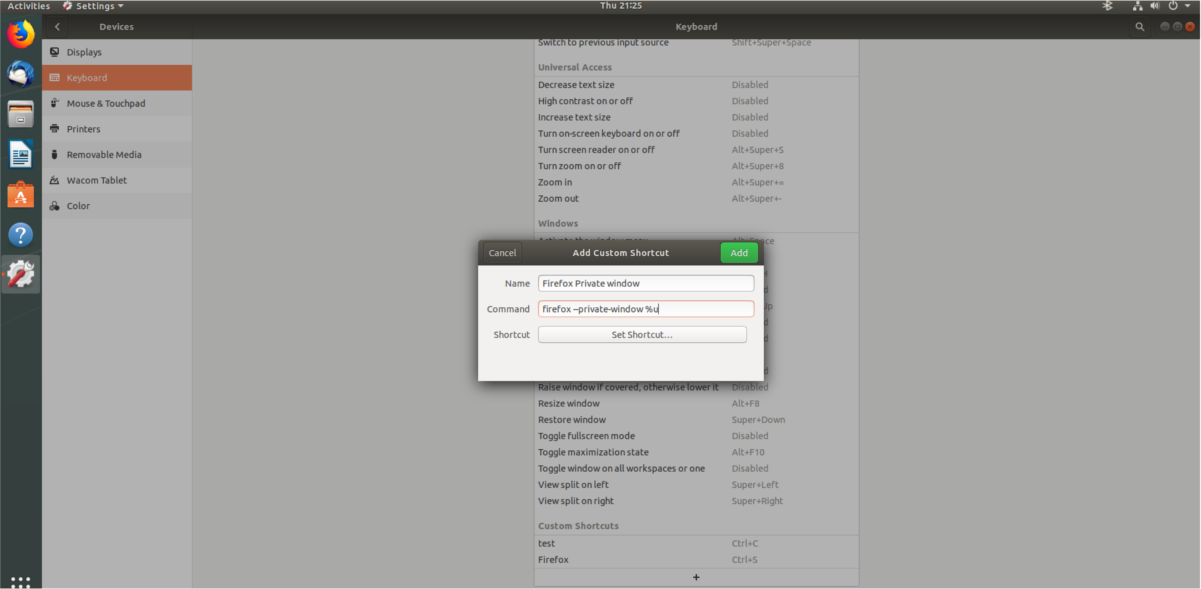
Firefox 개인 창을 여는 사용자 정의 바로 가기를 만들려면 명령 상자에 "firefox –private-window % u"를 붙여 넣습니다. 기존의 새 Firefox 창에서는 대신 "firefox % u"를 붙여 넣습니다.
"이름"상자에 "Firefox"를 작성하고 "바로 가기 설정"을 클릭하여 단추 조합을 설정하여 바로 가기를 마무리하십시오.
웹 사이트 열기
프로그램 시작과 함께 사용자 정의 키보드 단축키를 사용하여 웹 사이트를 시작할 수도 있습니다. 맞춤 단축키는 명령을 통해 작동하므로 xdg-open.
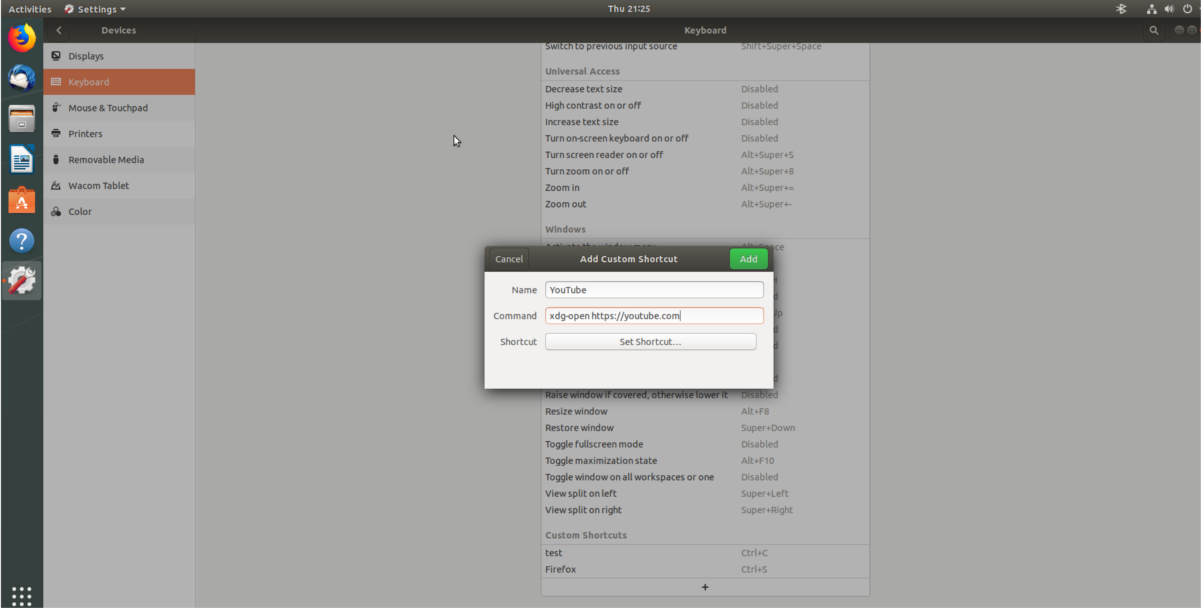
그놈에서 커스텀 키보드 단축키 창을 연 후“명령”섹션에 다음 명령을 작성하십시오. “website.com”을 원하는 웹 사이트 URL로 변경하십시오.
xdg-open http://website.com
명령 세트를 사용하여 바로 가기 이름을 지정하고 "바로 가기 설정"을 클릭하여 완료하십시오.
쉘 스크립트 시작
시작하려는 사용자 정의 쉘 스크립트가 있어야합니다.그놈에서 버튼을 클릭하면? 그렇다면, 방법은 다음과 같습니다. 먼저 더하기 기호를 클릭하여 새 바로 가기를 만듭니다. 그런 다음 "명령"섹션으로 이동하여 다음 명령을 작성하십시오.
sh /location/of/shell/script.sh
이름 상자에 "스크립트 실행"을 작성하고 "바로 가기 설정"을 클릭하여 키보드 조합을 사용자 정의 바로 가기에 적용하십시오.













코멘트